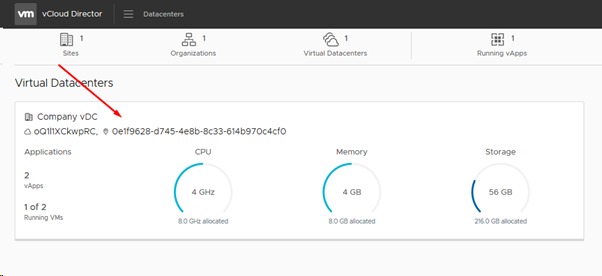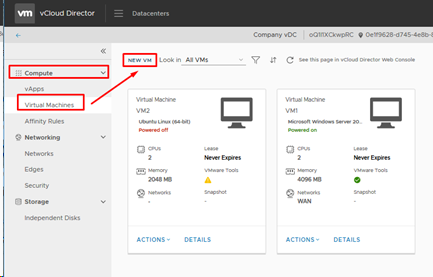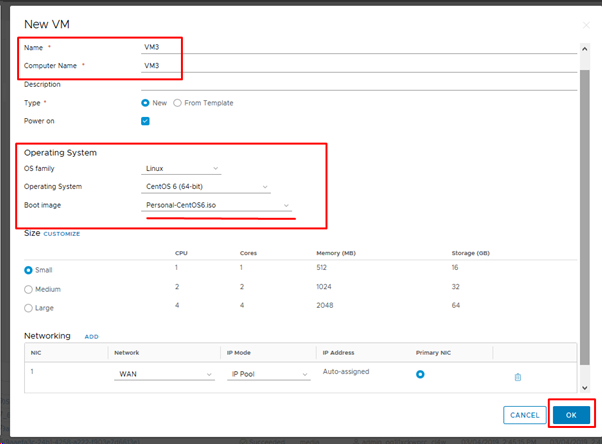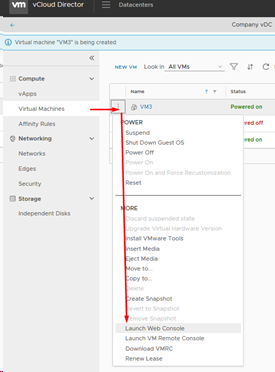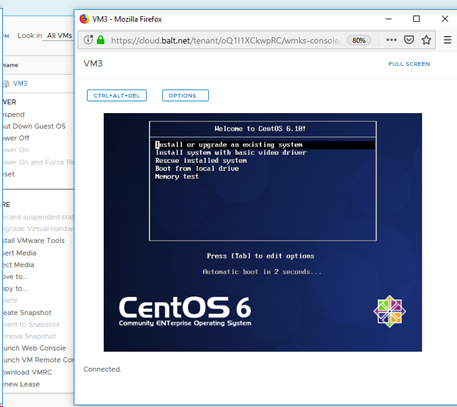Create virtual machine from ISO HTML5: Skirtumas tarp puslapio versijų
Iš Baltnetos komunikacijos.
| 1 eilutė: | 1 eilutė: | ||
| + | 1. CLick on your virtual datacenter. |
||
| − | 1. Paspauskite ant savo virtualaus duomenų centro. |
||
[[Vaizdas:Cloud53.png|602x602px]] |
[[Vaizdas:Cloud53.png|602x602px]] |
||
| − | 2. |
+ | 2. „Virtual Machines“ > “New VM“ |
[[Vaizdas:Cloud54.png|433x433px]] |
[[Vaizdas:Cloud54.png|433x433px]] |
||
| + | 3. Fill required information. |
||
| − | 3. Supildykite reikiamus laukus pagal savo operacinę sistemą, nurodykite resursus, nurodykite kokį tinklą naudosite. |
||
[[Vaizdas:Cloud55.png|602x602px]] |
[[Vaizdas:Cloud55.png|602x602px]] |
||
| + | 4. When virtual machine is created start VM and open Web Console. Follow instructions for OS deployment. |
||
| − | 4. Susikūrus virtualiai mašinai prisijunkite prie konsolės ir tęskite diegimą. |
||
[[Vaizdas:Cloud56.png|372x372px]] |
[[Vaizdas:Cloud56.png|372x372px]] |
||
| − | [[Vaizdas:Cloud57.png|457x457px]] |
+ | [[Vaizdas:Cloud57.png|457x457px]] |
| − | |||
[[Category:VCloud/en]] |
[[Category:VCloud/en]] |
||